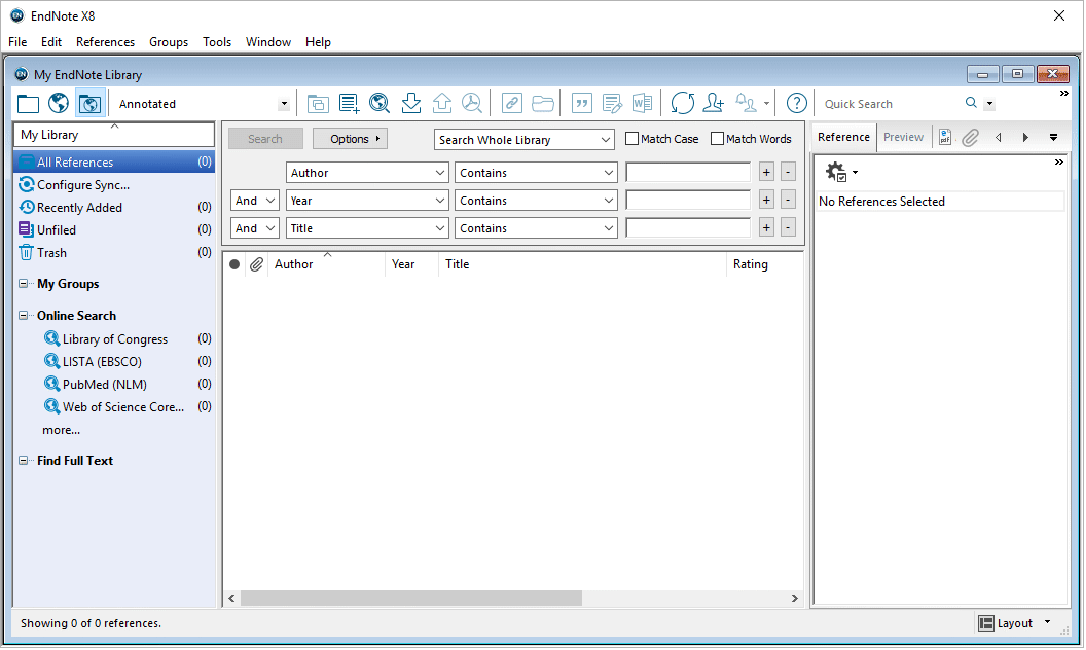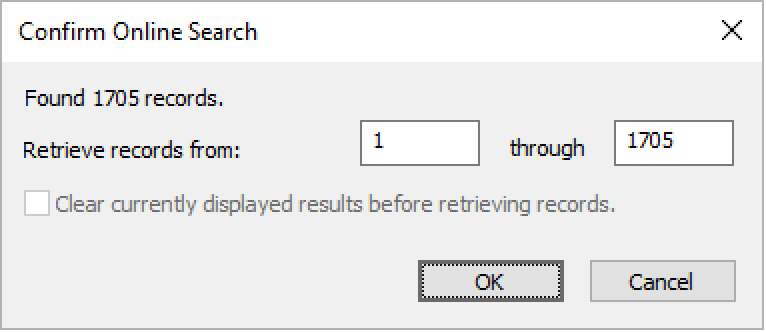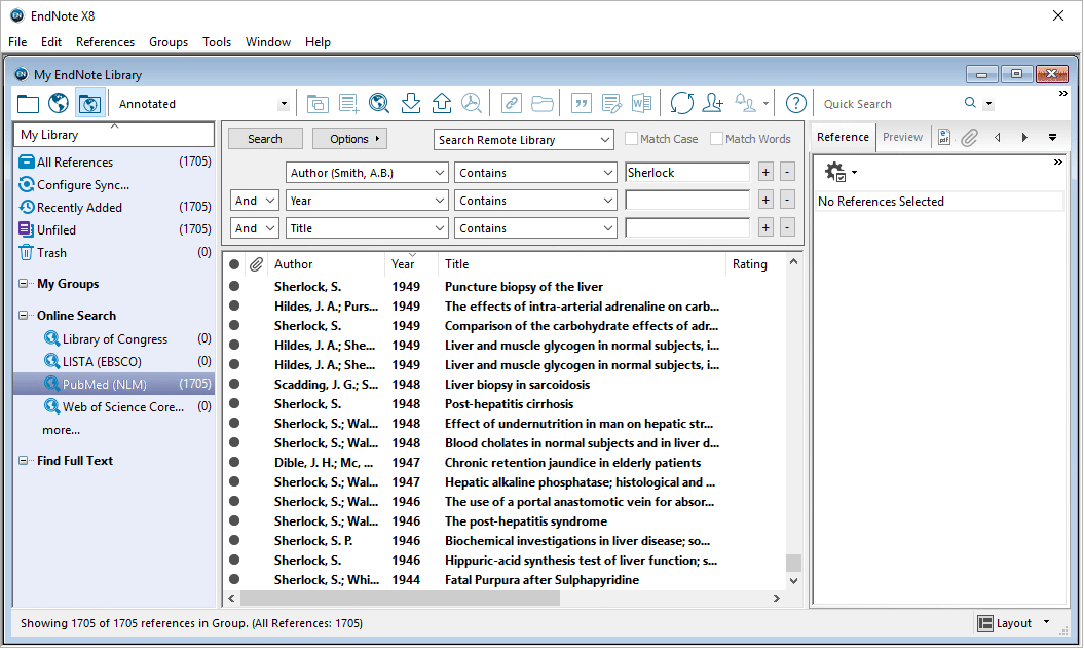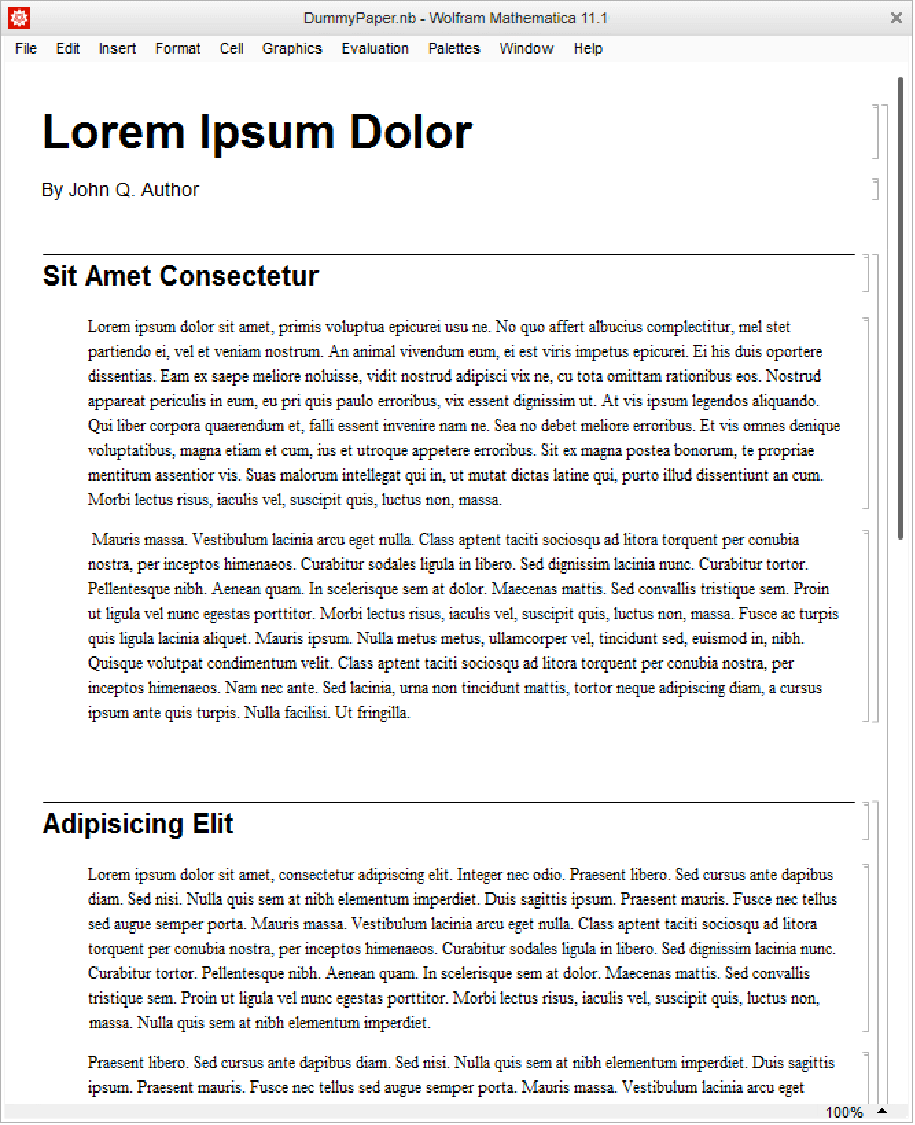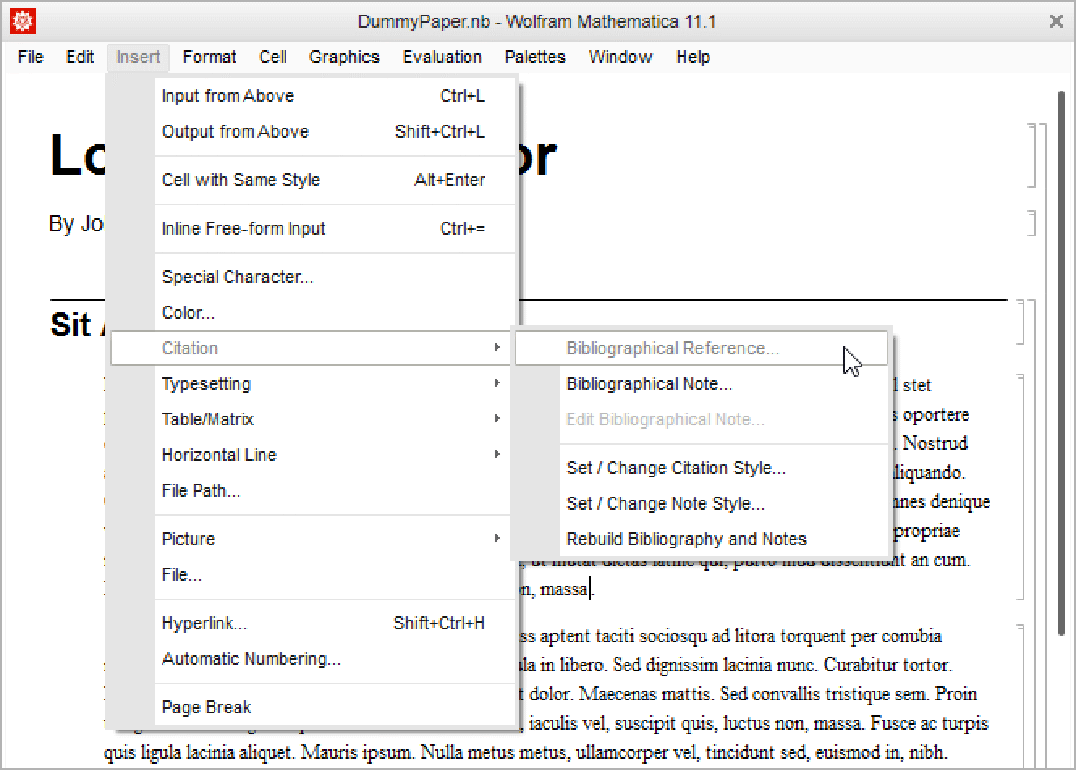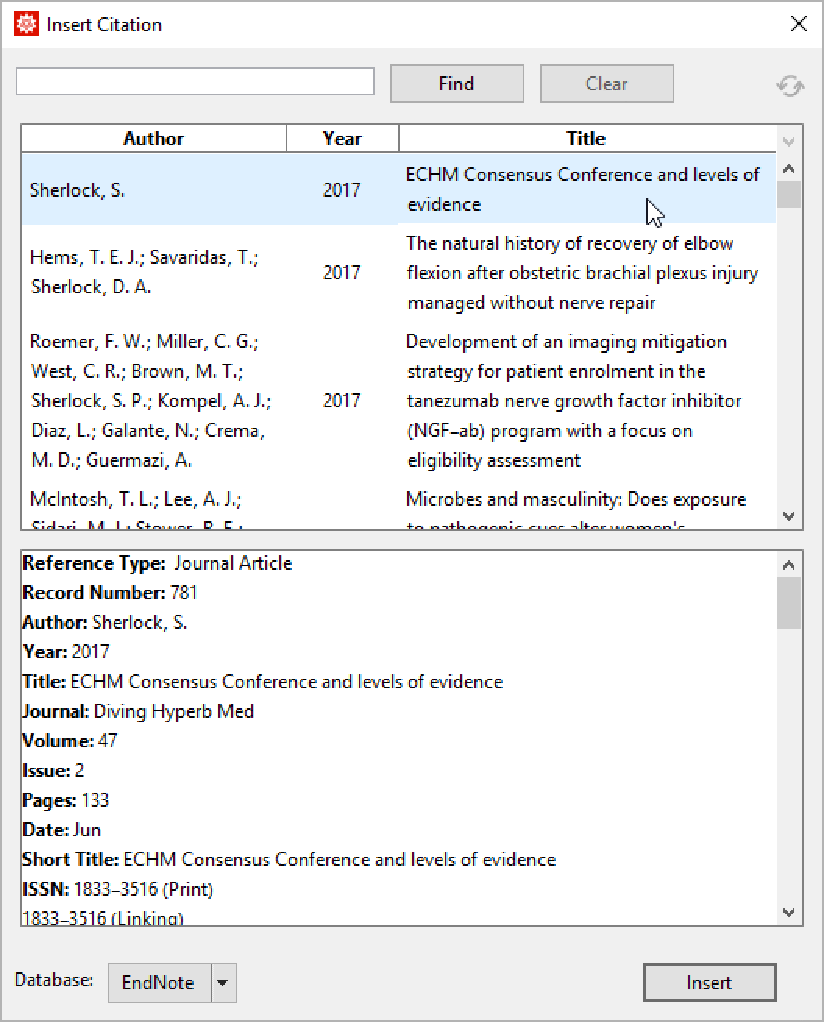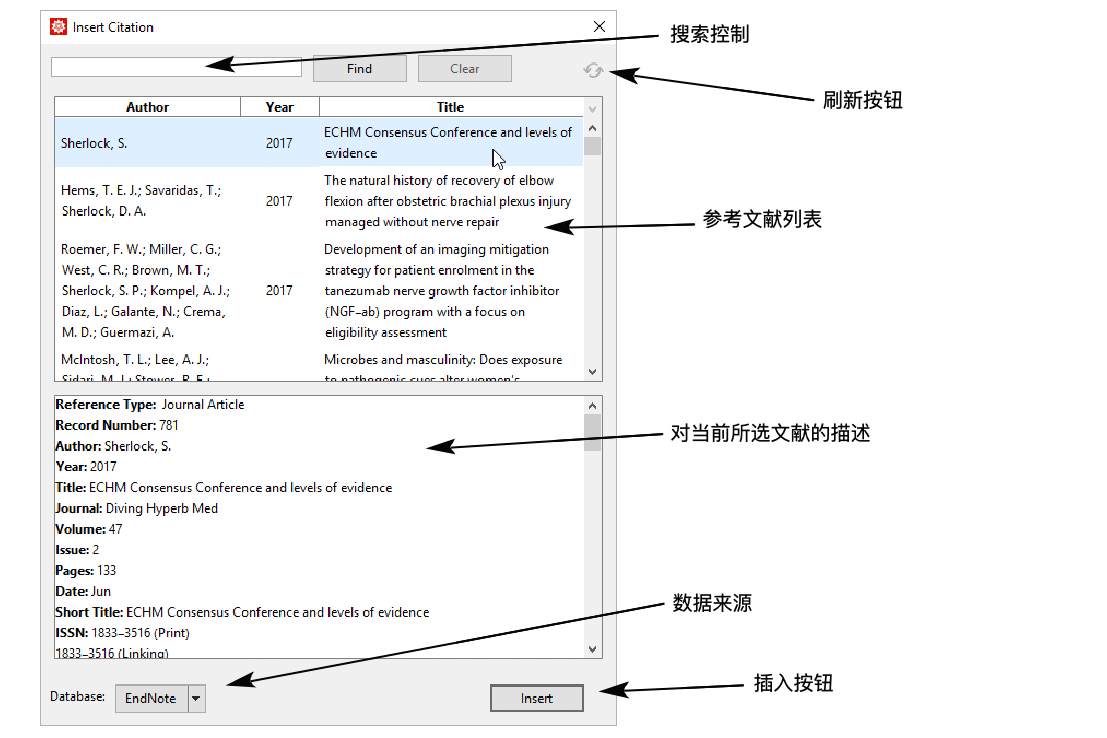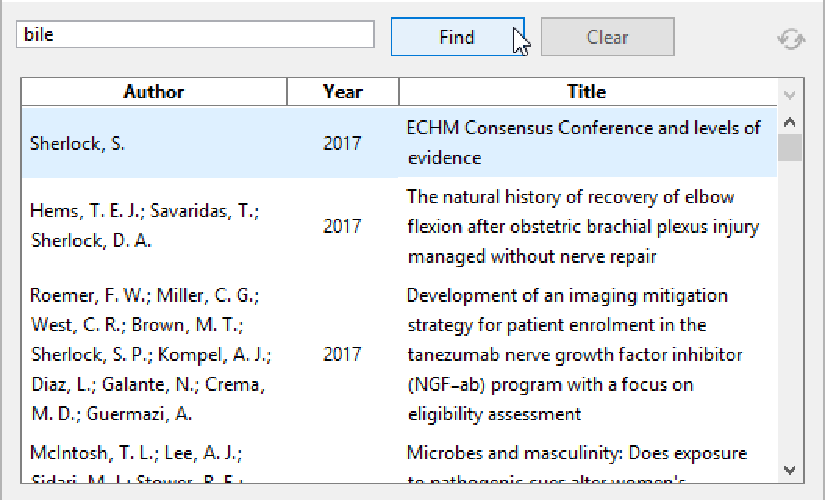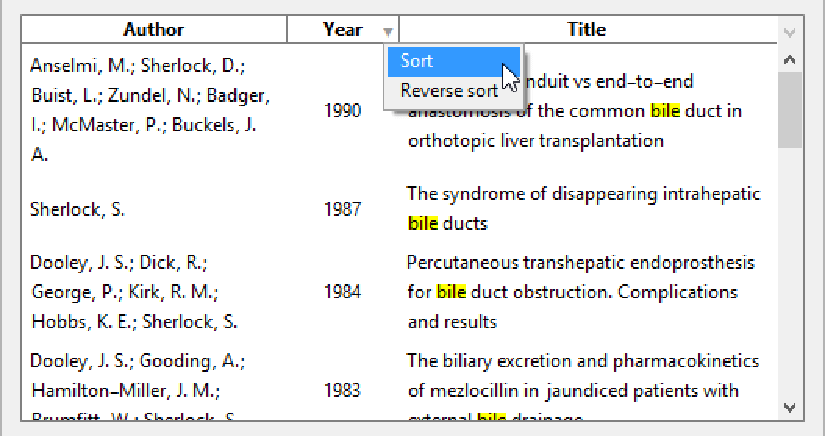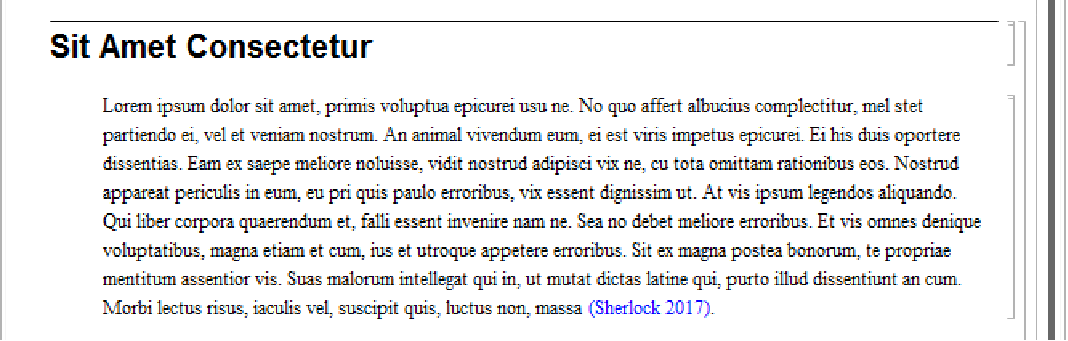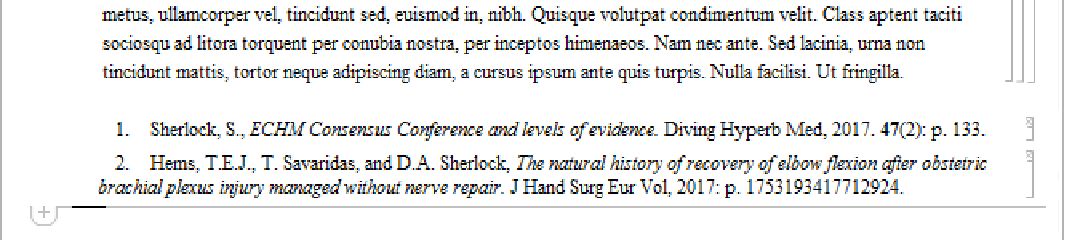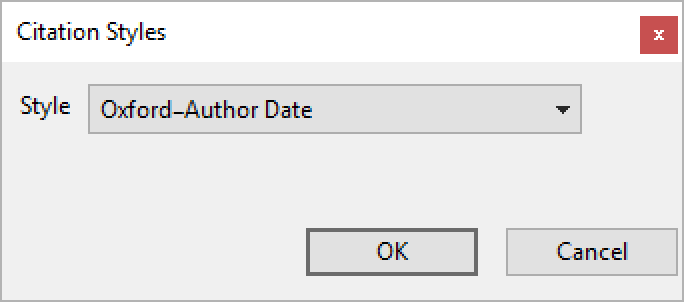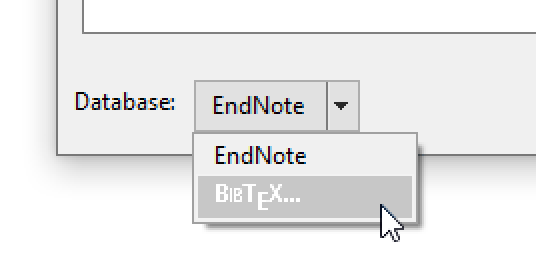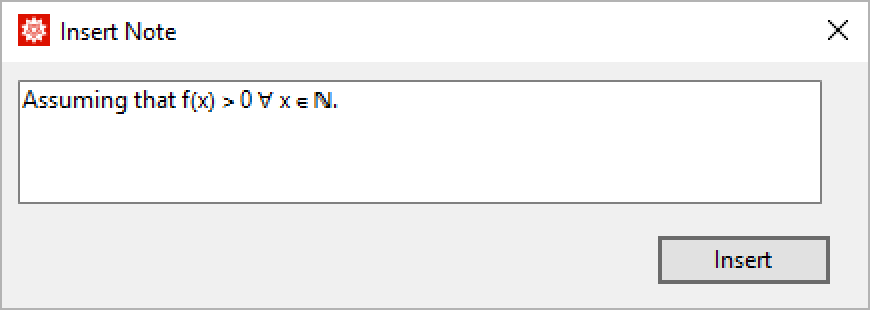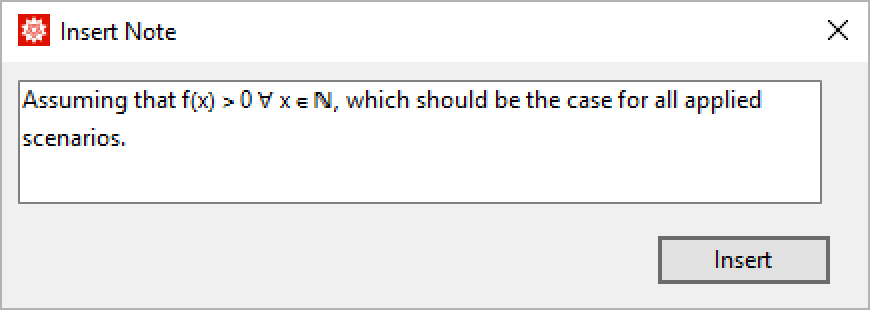引文管理
通过 Wolfram 语言的引用管理功能,你可以在用 Wolfram 语言撰写的论文中添加注解与参考文献. 这些功能是与文献引用的标准 BibTeX 格式以及 EndNote 一起工作的. 后者是由 Thomson Reuters 开发的一个功能强大的系统,它容许你从事在线研究并根据几千种不同的期刊自动编排引用格式.
作为一款功能强大的行业标准的研究工具,EndNote 是用户能够应用 Wolfram 语言的引用管理功能进行研究、引用以及对笔记本进行加注的途径之一. 要在 Wolfram 语言中 用 EndNote 管理引文,用户必须安装并运行 EndNote.
创建用于论文撰写的参考文献库
EndNote 是一个由 Thomson Reuters 开发的科研工具. 应用 EndNote,用户可以通过自己手工输入数据建立一个参考文献库,也可以通过搜索各种网络资料库自动建立参考文献库. Wolfram 语言的 EndNote Link 建立与 EndNote 的接口,使得用户能够从 EndNote 数据库中,将参考文献插入一个正在撰写的 Wolfram 语言笔记本中.
根据各种出版物标准管理文献引用格式
EndNote 最强大的功能之一是它也包含一个庞大的数据库,覆盖超过3000种不同出版物的文献引用格式. 每一种刊物都有自己的文献引用格式标准. 通过应用 Wolfram 语言的 EndNote Link,用户可以根据一种出版物的格式撰写一个笔记本,然后很容易地转换引用格式以向其它出版物投送.
EndNote Link 与插件界面
EndNote 通过 Wolfram 语言的 EndNote Link 插件与 Wolfram 语言之间建立接口. 这是 Wolfram Research 开发的一个附加软件,它在你的计算机安装 Wolfram 语言时,安装进 EndNote 的插件目录中. 该插件在 EndNote 与 Wolfram 语言之间起连接作用. 如果 EndNote 在运行,插入 ▶ 引用 子菜单下的参考文献菜单条目将是激活的.
通过 EndNote 从事科研
从在线 PubMed 数据库中搜索含有名为 "Sherlock" 的作者的所有文章. 点击 Online Search 下的 PubMed. 在 Search 标签下第一个 Author Contains 后的栏目内键入 Sherlock 并按回车键.
插入 ▶ 引用 ▶ 参考文献目录
插入引用 对话框展示用户当前数据库中的所有参考文献. 但是,有时用户可能想缩小范围,只显示与某些给定的关键词相关的参考文献. 对此,用户可以利用 插入引用 对话框的筛选功能. 在对话框顶部的输入栏输入搜索词句,再摁按钮 查找. 对话框将仅显示包含该词句的参考文献. 同时,在所列的参考文献中,该词句会涂色醒示. 这里,只有包含 "bile" 的参考文献被显示了出来.
插入单个引用
Wolfram 语言中的引用管理功能仅在文本单元内部受支持. 要插入引文,请确保插入点在文本单元内,从列表中选择引用,然后在对话框中单击“插入”. 引用将出现在文本中,而书目尾注将出现在笔记本的末尾.
引用及参考文献条目的格式由当前选定的引用格式确定. 默认的格式是用数字编号的,但如果用户用的是 EndNote,可以从超过3000种预定义的格式中选择. 例如,同样的引用在 Physical Review B 的格式中是这样的:
引用的自动编号
如果你所用的引用格式包含数字编号,则每当你插入一个新的引用,编号就会被自动重新计算. 如果在两个已有的引用中间插入一个引用,它会在 Wolfram 语言重新计算序列中所有引用编号时重新编号. 在删除含有引用的文本时,引用编号不会重新计算. 这种情况下,要想重新调整引用编号,须选择 插入 ▶ 引用 菜单中的 重建文献目录和注解.
插入多个引用
在每多选一个参考文献时摁下 Ctrl 键,插入引用 对话框即允许用户一次选择多个参考文献. 如果选择了两个以上的参考文献,它们会根据当前所选引用格式的编组惯例自动编组. 此外,如果用户紧跟着一个已有的引用插入另一个引用,他们也会按当前格式的编组规则编组.
用 Wolfram 语言编辑一个笔记本的时候,你可能想回到 EndNote 或其它数据来源去做更多的调研,有时可能要变更参考文献数据库. 返回 Wolfram 语言后,新的参考文献并不出现在 插入引用 对话窗口内,除非你点击对话框右上角的刷新(Refresh)按钮 . 点击 Refresh 以后,Wolfram 语言内部缓存的参考文献被清除后再重建.
若要改变整个笔记本的引用格式到不同的期刊或出版物,可在 引用 菜单中选择 设置/改变引用样式. 引用样式 对话框将弹出,它带有 EndNote (或 BibTeXLink)所支持的所有不同的引用格式.
注意,在默认状态下 EndNote 支持所有可用格式的子集. 这个较小的子集合更有用并且改善该对话框的性能. 如果用户想要安装所有格式,则要通过 EndNote 安装过程中的一个选项来完成. 如果用户安装了所有格式,则 引用样式 对话框的弹出要用几秒钟的时间,同时下拉菜单也将完全填满. 由于 Wolfram 语言缓存该列表,以后再打开该对话框时将会快一些.
选择一个 BibTeX 文件作为数据来源
在 插入引用 对话框底部的数据来源下拉菜单中选择 BibTeX,一个对话框将弹出,要求用户选择 .bib 文件,作为参考文献数据库. 选择 .bib 文件,Wolfram 语言即下载该数据库. 一旦下载了数据库,参考文献就会出现在 插入引用 对话框内,用户便可如上面的例子那样插入参考文献.
用户可以使用来自几个不同 BibTeX 文件的参考文献. 如果你要的参考文献不在当前加载的 BibTeX 参考文献集中, Wolfram 语言将在重建参考文献目录时搜寻由BIBTEXLINK_REPOSITORY 环境变量所指定的任何储存库.
高级话题:使用有 BibTeX 参考文献的期刊格式
在 选项设置 中的 笔记本选项 ▶ Private Notebook Options ▶ BibTeXTemplates 是一个用来将引用和参考文献用户化的模板的列表. 每一个模板由一个为其命名的字符串定义,后面跟着另外两个字符串,分别储存了引用单元的定义和参考文献条目单元的定义. 每一个单元模板含有形式为 $TAGNAME$ 的标签,对应于 BibTeX 条目中的标签.
@Misc{elliptic,
author = {Wolfram, Stephen},
title = {Solving the Quintic with {M}athematica},
howpublished = {http://library.wolfram.com/examples/quintic/},
year = 1999
}
Cell[TextData[{“ $REFNUM$. $AUTHOR$, “,
StyleBox[“$TITLE$”, FontSlant->”Italic”],
“ $YEAR$. “,
“$HOWPUBLISHED$”}],
“$CELLSTYLE$”,
Editable->False,
TaggingRules->{ReferenceData -> “”}]
1. Wolfram, Stephen, Solving the Quintic with Mathematica 1999. http://library.wolfram.com/examples/quintic/
插入注解
除了和 EndNote 或 BibTeX 一起使用外,Wolfram 语言也支持在文本单元中插入与参考文献数据库不相对应的原始注解. 对于这一工作模式,EndNote 或 BibTeXLink 并不需要运行,甚至不需要安装. 要插入一个注解,可在 插入 ▶ 引用 菜单下选择 文献目录注解,插入注解 对话框将弹出.
该对话框的输入栏接受任何标准 Wolfram 语言输入,包括文本,图形及排版方程. 点击 插入 后,一个引用将被插入当前的文本插入点. 一个注解条目,如同一个参考文献条目一样,将会被插入到笔记本的末尾.